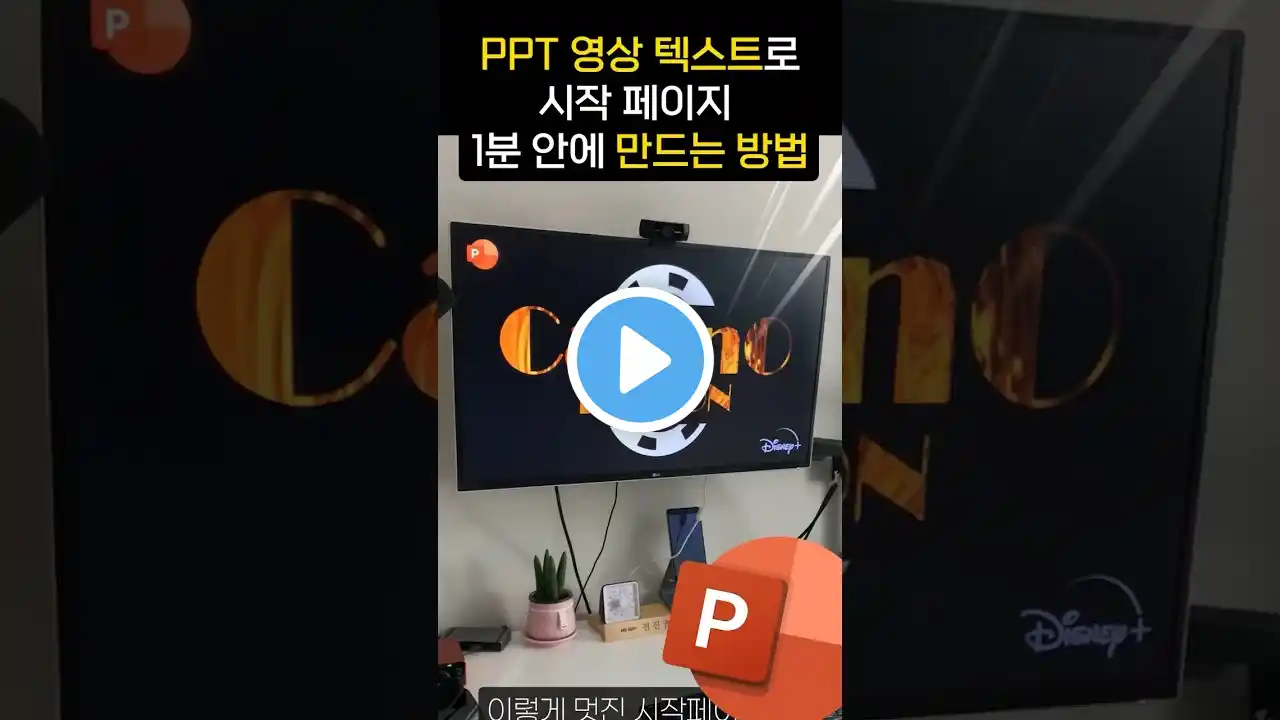
와.. PPT에 "비디오 텍스트" 알고 계셨나요? 1분이면 됩니다! #직장인꿀팁 #PPT #shorts
👇PPT 서식 다운로드 https://www.oppadu.com/ppt-%eb%b9%84%... 🔥PPT "비디오 텍스트" 만들기 1. 배경 설정하기 : [디자인] 탭 - [배경 서식] 에서 표지에 사용할 배경색을 적용합니다. [⚡Tip] 배경색 대신, [삽입] - [도형]에서 직사각형 도형을 배경으로 사용해도 괜찮습니다. 2. 비디오 추가하기 : [삽입] - [비디오] 에서 원하는 배경 비디오를 추가합니다. [스톡 비디오]를 선택하면 MS에서 제공하는 다양한 무료 영상을 확인할 수 있습니다. 3. 텍스트 추가하기 : [삽입] - [텍스트 상자]를 클릭한 후, 비디와 병합할 단어나 문장을 작성합니다. 이번 강의에서는 "BroadWay" 폰트를 사용했습니다. 4. 비디오와 텍스트 병합하기 : 마지막으로 비디오와 텍스트를 병합합니다. 우선 비디오를 선택하고, Shift 키를 누른 상태로 단어를 선택한 후 검색창에 '병합'을 검색합니다. : 검색 결과에서 '도형 병합'을 선택하고 '교차'를 클릭해보세요! 비디오 텍스트가 짠- 완성됩니다!👍 [⚡Tip] [재생] 에서 시작을 '자동 실행'으로 변경하고 '반복 재생'을 체크하면, 슬라이드쇼를 시작했을 때 비디오 텍스트가 자동으로 반복재생됩니다. 👇 실무에 꼭 필요한 엑셀의 거의 모든 것을 담았습니다! "진짜 쓰는 실무 엑셀" 교재 구매하기 교보문고 https://bit.ly/excel_kyobo 예스24 https://bit.ly/excel_yes 알라딘 https://bit.ly/excel_aladin ⭐오빠두엑셀 위캔두 멤버쉽 채널 가입하기 / @oppadu Pro: 라이브강의 풀영상 다시보기 제공 Premium : 프리미엄 전용 워크샵 및 다시보기 영상 제공 #파워포인트 #직장인 #꿀팁 ❤️ 오빠두엑셀 공식 홈페이지 : https://www.oppadu.com 📚 엑셀 커뮤니티 바로가기 : https://www.oppadu.com/question 00:00 강의 시작 00:07 배경 서식 적용하기 00:13 비디오와 텍스트 추가하기 00:33 영상 텍스트 만들기